Berawal dari kebiasaan saya dengarin musik kalau mau tidur, membuat komputer dan laptop saya sering banget hidup sampai pagi (sampai saya bangun). Efek negatifnya, biaya pemakaian listrik menjadi sedikit membengkak. Tapi yang paling saya khawatirkan adalah rusak dini-nya komputer terutama laptop saya karena sering kepanasan. Dari situ kemudian saya mencari cara untuk mengatasi kebiasaan buruk saya tersebut. Dan dari seorang teman saya diajarkan cara mematikan (shutdown) komputer secara otomatis. Ternyata caranya sangat mudah! Mau tahu? Oke, berikut caranya:
Klik Start > Run, lalu tuliskan perintah shutdown –s –t 10 –c “By Admin: Feri Yunus Madao” lalu tekan tombol OK.
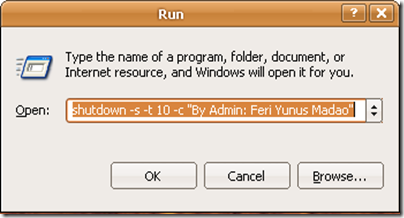
Angka 10 adalah waktu tunggu yang dibutuhkan untuk menjalankan perintah shutdown otomatis. Htungan waktunya dalam detik. Jadi, sesuaikan saja dengan kebutuhan Anda. Kalau saya, biasanya saya set satu jam (3600 detik). Yang perintah –c “By Admin: Feri Yunus Madao” , tulisan di dalam tanda petik bisa diganti sesuai keinginan Anda. Perintah tersebut dihilangkan juga gak apa-apa. Jadi cukup pake perintah shutdown –s –t 3600

Kalau tidak mau repot-repot setiap hari ngetik, bikin aja shortcut-nya di desktop. Caranya: klik kanan area kosong di desktop > New > Shortcut, maka akan muncul window (jendela) seperti dibawah ini.
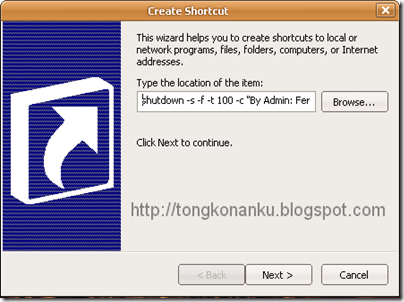
Masukkan perintah seperti di atas, pada bagian “type the location of item”, seperti pada gambar di atas. Setelah itu klik Next, maka window seperti di bawah ini akan muncul.

Kasih nama Shortcut-nya sesuai dengan keinginan Anda. Misalnya “Shutdown Otomatis” seperti pada gambar di atas. Langkah terakhir adalah menekan/klik tombol Finish. Jadi pada saat mau menghidupkan atau mengaktifkan Shutdown Otomatis, tinggal klik double aja Shortcut-nya. Lebih cepat khan? :)
Karena pada saat pertama kali dibuat belum memiliki icon, maka kita bisa mengganti Icon Shortcut-nya supaya lebih menarik. Caranya: klik kanan pada shortcut-nya, kemudian pilih Properties, maka window seperti dibawah ini akan muncul.
Klik tombol “Change Icon” maka window Change Icon akan muncul. Selanjuntya pilih icon yang sesuai dengan keinginan Anda. Kalau sudah, tinggal klik tombol OK.
Mudah, khan? :)
Kekurangan dari cara ini adalah, pertama, jendela-nya selalu muncul di atas jendela aplikasi lain (Always On Top). Kedua, kalau perintahnya sudah running, tidak bisa lagi dicancel. Jadi kalau misalnya kita mau menambah waktu tunggunya, sudah tidak bisa lagi.
Cara lain mematikan (shutdown) komputer secara otomatis adalah dengan menggunakan software/aplikasi. Cara ini menurut saya lebih bagus, karena bisa di cancel dan jendela aplikasinya bisa di minimize. Aplikasinya pun sangat ringan, sehingga tidak akan terlalu membebani kerja komputer. Contoh aplikasi shutdown otomatis yang saya pake saat ini adalah “Timer Otomatis” buatan mas Aldy Putra. Aplikasinya cukup ringan (1,07 MB) dan sifatnya portable. Satuan waktu yang digunakan adalah menit, berbeda dengan cara pertama di atas yang menggunakan satuan waktu detik. Kalau mau, softwarenya bisa Anda download di sini.
Cara pakainya tidak usah saya jelaskan lagi, karena sangat mudah.
Read more: Cara Mematikan (Shutdown) Komputer Secara Otomatis http://tongkonanku.blogspot.com/2011/07/cara-mematikan-shutdown-komputer-secara.html#ixzz1SveIFQIE

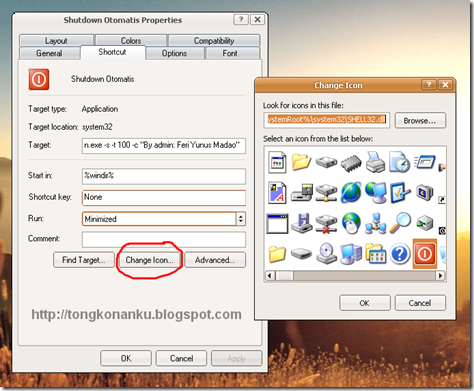


Tidak ada komentar:
Posting Komentar